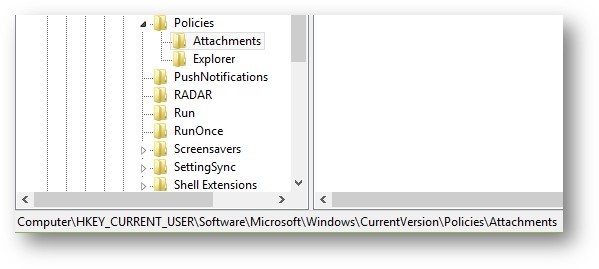Der Support für Windows 10 endet im Oktober 2025.
Nach dem 14. Oktober 2025 stellt Microsoft keine kostenlosen Softwareupdates mehr über Windows Update, technische Unterstützung oder Sicherheitsupdates für Windows 10 bereit. Ihr PC funktioniert weiterhin, aber es wird empfohlen, zu Windows 11 zu wechseln.
Der Anlagen-Manager ist ein integriertes Sicherheitsfeature in Microsoft Windows, mit dem Sie Ihr Gerät vor potenziell unsicheren Dateien schützen können. Es funktioniert, indem Dateien identifiziert werden, die aus dem Internet heruntergeladen oder per E-Mail empfangen wurden, die ein Sicherheitsrisiko darstellen können.
Wenn eine solche Datei erkannt wird, kann der Anlagen-Manager das Öffnen der Datei blockieren oder eine Warnung anzeigen, bevor Sie fortfahren. In diesem Artikel wird erläutert, wie Sie Anlagen-Manager-Einstellungen konfigurieren, und bietet Problemumgehungen, wenn Sie eine Datei oder ein Programm nicht herunterladen können.
Ausführliche technische Informationen finden Sie im Abschnitt Weitere Informationen.
Problemumgehungen, wenn eine Datei oder ein Programm nicht heruntergeladen werden kann
Häufig treten Probleme beim Herunterladen einer Datei oder eines Programms aus dem Internet auf. Dies kann verschiedene Ursachen haben. Hier werden zwei allgemeine Lösungen beschrieben, die Sie ausprobieren können, wenn eine Fehlermeldung angezeigt wird, die Sie darüber informiert, dass die heruntergeladene Datei blockiert wird, dass die „Überprüfung auf Viren fehlgeschlagen“ ist oder ein „Virus entdeckt“ worden ist.
Sie können keine Dateien herunterladen, wenn die Option „Dateidownload“ in den Internetsicherheitseinstellungen deaktiviert ist. Gehen wie folgt Sie vor, um die Internetsicherheitseinstellungen zu überprüfen:
-
Geben Sie auf dem Startbildschirm inetcpl.cplein, und drücken Sie dann die EINGABETASTE, um das Fenster Interneteigenschaften zu öffnen.
-
Wechseln Sie zur Registerkarte Sicherheit , wählen Sie die Internetzone (Globussymbol) aus, und klicken Sie auf die Schaltfläche Benutzerdefinierte Ebene .
-
Im Fenster Sicherheitseinstellungen :
-
Scrollen Sie nach unten zu Downloads > Dateidownload, und wählen Sie Aktivieren aus.
-
Scrollen Sie weiter zu Verschiedenes > Starten von Anwendungen und unsicheren Dateien, und wählen Sie dann Eingabeaufforderung (empfohlen) aus.
-
-
Klicken Sie auf OK.
Wenn Sie versuchen, eine Datei oder ein Programm aus dem Internet zu öffnen oder zu speichern, erhalten Sie möglicherweise eine Fehlermeldung vom Typ "Virus scan failed " oder "Virus detected ". Dieses Problem wird in der Regel durch Ihre Antivirensoftware verursacht, nicht durch das Windows-Betriebssystem. Wenn Sie sicher sind, dass die Dateiquelle sicher und vertrauenswürdig ist, können Sie die Virenüberprüfung als Problemumgehung vorübergehend deaktivieren. Stellen Sie sicher, dass Sie die Virenüberprüfung sofort nach Abschluss des Downloads erneut aktivieren, um den Schutz Ihres Systems aufrechtzuerhalten.
Wichtig: Das Ändern der Registrierung kann schwerwiegende Probleme verursachen, wenn sie nicht ordnungsgemäß ausgeführt wird. Führen Sie diese Schritte sorgfältig aus. Anderenfalls können Sie Virenangriffen ausgesetzt sein.
-
Registrierung starten Editor: Geben Sie auf dem Startbildschirm regedit.exeein, und drücken Sie dann die EINGABETASTE.
-
Suchen Sie die folgenden Registrierungsunterschlüssel: HKEY_CURRENT_USER\Software\Microsoft\Windows\CurrentVersion\Policies\Attachments
-
Wenn der Unterschlüssel Anlagen nicht angezeigt wird, erstellen Sie ihn, indem Sie mit der rechten Maustaste auf Richtlinien klicken. Wählen Sie Neu aus, klicken Sie auf Schlüssel, und geben Sie dann Anlagen als Schlüsselnamen ein.
-
Klicken Sie mit der rechten Maustaste auf Attachments, wählen Sie Neu aus, und klicken Sie dann auf DWORD-Wert (32-Bit).
-
Geben Sie ScanWithAntiVirus als Namen des Werts ein, und drücken Sie dann die EINGABETASTE.
-
Klicken Sie mit der rechten Maustaste auf den neuen DWORD-Wert ScanWithAntiVirus, und klicken Sie dann auf Ändern.
-
Geben Sie im Datenfeld Wert den Wert 1 ein, und klicken Sie dann auf OK.
-
Beenden Sie den Registrierungs-Editor.
-
Melden Sie sich bei Windows ab und wieder an, damit die Änderung wirksam wird.
-
Öffnen oder speichern Sie das Programm, bei dem zuvor die Fehlermeldung aufgetreten ist.
Hinweis: Wir empfehlen, den Wert des Unterschlüssels ScanWithAntiVirus in 3 zu ändern, um die Virusprüfung wieder zu aktivieren, unmittelbar nachdem das Programm oder die Datei geöffnet oder gespeichert wurde.
Konfigurieren des Anlagen-Managers
Diverse Features des Anlagen-Managers können mithilfe einer Gruppenrichtlinie oder über die lokale Registrierung konfiguriert werden.
Standardrisikostufe für Dateitypen
Mit dieser Richtlinieneinstellung können Sie die Standardrisikostufe für Dateitypen verwalten.
-
Hohes Risiko: Wenn sich die Anlage in der Liste der Dateitypen mit hohem Risiko und aus der eingeschränkten Zone befindet, blockiert Windows den Zugriff des Benutzers auf die Datei. Stammt die Datei aus der Zone „Internet“, fragt Windows den Benutzer, ob er wirklich auf die Datei zugreifen möchte.
-
Moderates Risiko: Wenn sich die Anlage in der Liste der Dateitypen mit mittlerem Risiko befindet, fordert Windows den Benutzer nicht vor dem Zugriff auf die Datei auf, unabhängig von den Zoneninformationen der Datei.
-
Geringes Risiko: Wenn sich die Anlage in der Liste der Dateitypen mit geringem Risiko befindet, fordert Windows den Benutzer nicht vor dem Zugriff auf die Datei auf, unabhängig von den Zoneninformationen der Datei.
Hinweis: Wenn Sie diese Richtlinie aktivieren, können Sie die Standardrisikostufe für Dateitypen festlegen. Wenn deaktiviert oder nicht konfiguriert, wird windows standardmäßig auf eine moderate Risikostufe festgelegt.
Konfigurationsdetails
-
Gruppenrichtlinie: Benutzerkonfiguration\Administrative Vorlagen\Windows-Komponenten\Anlagen-Manager
-
Registrierungsunterschlüssel: HKEY_CURRENT_USER\Software\Microsoft\Windows\CurrentVersion\Policies\Associations
-
Registrierungseintrag: DefaultFileTypeRisk
-
Eintragswerte:
-
Hoch: 6150
-
Mittel (Standard): 6151
-
Niedrig: 6152
-
Zoneninformationen für Anlagen
Mit dieser Richtlinieneinstellung können Sie verwalten, ob Windows Dateianlagen mit ihrer Ursprungszone (z. B. Internet, Intranet, lokal) markiert. Es erfordert das NTFS-Dateisystem und funktioniert nicht mit FAT32. Ohne Zoneninformationen kann Windows Dateirisiken nicht richtig bewerten. Wenn diese Richtlinieneinstellung lautet,
-
Aktiviert: Windows markiert dateien nicht mit Zoneninformationen.
-
Deaktiviert/Nicht konfiguriert: Windows markiert Dateien mit Zoneninformationen.
Konfigurationsdetails:
-
Gruppenrichtlinie: Benutzerkonfiguration\Administrative Vorlagen\Windows-Komponenten\Anlagen-Manager
-
Registrierungsunterschlüssel: HKEY_CURRENT_USER\Software\Microsoft\Windows\CurrentVersion\Policies\Attachments
-
Registrierungseintrag: SaveZoneInformation
-
Eintragswerte:
-
Ein: 1
-
Aus (Standard): 2
-
Mechanismen zum Entfernen von Zoneninformationen ausblenden
Diese Richtlinieneinstellung verwaltet, ob Sie Zoneninformationen manuell entfernen können, indem Sie die Option Blockierung aufheben in den Dateieigenschaften oder im Dialogfeld Sicherheitswarnung verwenden. Wenn diese Richtlinieneinstellung wie folgt lautet:
-
Aktiviert: Blendet die Option Blockierung aufheben aus.
-
Deaktiviert/Nicht konfiguriert: Zeigt die Option "Blockierung aufheben " an.
Konfigurationsdetails:
-
Gruppenrichtlinie: Benutzerkonfiguration\Administrative Vorlagen\Windows-Komponenten\Anlagen-Manager
-
Registrierungsunterschlüssel: HKEY_CURRENT_USER\Software\Microsoft\Windows\CurrentVersion\Policies\Attachments
-
Registrierungseintrag: HideZoneInfoOnProperties
-
Eintragswerte:
-
Aus (Standard): 0
-
Ein: 1
-
Benutzerdefinierte Risiko-Listen
Mit dieser Richtlinieneinstellung können Sie benutzerdefinierte Listen für Dateitypen mit geringem, mittlerem und hohem Risiko definieren. Die Liste "Hoch" überschreibt die anderen. Wenn eine Dateierweiterung in mehreren Listen angezeigt wird, gilt die restriktivste Einstellung. Wenn diese Richtlinieneinstellung wie folgt lautet:
-
Aktiviert: Ermöglicht benutzerdefinierte Risikolisten.
-
Deaktiviert/Nicht konfiguriert: Verwendet integrierte Risikolisten.
Konfigurationsdetails:
-
Gruppenrichtlinie: Benutzerkonfiguration\Administrative Vorlagen\Windows-Komponenten\Anlagen-Manager
-
Registrierungsunterschlüssel: HKEY_CURRENT_USER\Software\Microsoft\Windows\CurrentVersion\Policies\Associations
-
Registrierungseinträge:
-
HighRiskFileTypes
-
ModRiskFileTypes
-
LowRiskFileTypes
-
Vertrauenslogik für Anlagen
Um die Risikostufe für Dateianlagen vollständig anzupassen, müssen Sie möglicherweise auch die Vertrauenslogik für Dateianlagen konfigurieren. Diese Einstellung bestimmt, ob Windows das Risiko basierend auf dem Dateihandler, dem Dateityp oder beidem auswertet.
-
Dateityp (1): Vertrauen basierend auf der Dateierweiterung.
-
Handler (2): Standard: Vertrauensstellung basierend auf der verwendeten Anwendung.
-
Beide (3): Restriktiv; sowohl dateityp als auch handler werden ausgewertet.
Konfigurationsdetails
-
Gruppenrichtlinie: Benutzerkonfiguration\Administrative Vorlagen\Windows-Komponenten\Anlagen-Manager
-
Registrierungsunterschlüssel: HKEY_CURRENT_USER\Software\Microsoft\Windows\CurrentVersion\Policies\Attachments
-
Registrierungseintrag: UseTrustedHandlers
-
Eintragswerte:
-
Dateityp: 1
-
Handler (Standard): 2
-
Beide: 3
-
Antivirenbenachrichtigungen für Anlagen
Diese Richtlinie steuert, ob Windows registrierte Antivirenprogramme zum Überprüfen von Dateianlagen benachrichtigt, wenn sie geöffnet werden. Wenn mehrere Antivirenprogramme registriert sind, werden alle benachrichtigt. Wenn diese Einstellung wie folgt lautet:
-
Aktiviert: Windows fordert den Antivirus auf, Anlagen beim Öffnen zu überprüfen. Wenn die Überprüfung fehlschlägt, wird die Datei blockiert.
-
Deaktiviert/Nicht konfiguriert: Windows benachrichtigt keine Antivirenprogramme, wenn Anlagen geöffnet werden.
Hinweis: Wenn das Antivirenprogramm bereits Dateien bei der Ankunft überprüft (z. B. über den E-Mail-Server), kann diese Einstellung redundant sein.
Konfigurationsdetails
-
Gruppenrichtlinie: Benutzerkonfiguration\Administrative Vorlagen\Windows-Komponenten\Anlagen-Manager
-
Registrierungsunterschlüssel: HKEY_LOCAL_MACHINE\Software\Microsoft\Windows\CurrentVersion\Policies\Attachments
-
Registrierungseintrag: ScanWithAntiVirus
-
Eintragswerte:
-
Aus (1): Standard
-
Optional (2)
-
Ein (3)
-
Hinweis: Wenn der Wert auf Optional (2) festgelegt ist, werden alle Scanner aufgerufen, auch nachdem eine Erkennung gemeldet wurde.
Weitere Informationen finden Sie unter Internet Explorer Sicherheitszonen-Registrierungseinträge für fortgeschrittene Benutzer.
Weitere Informationen
Ob Sie am Öffnen einer Datei gehindert werden oder vorher eine Warnung erhalten, hängt von den folgenden Faktoren ab:
-
Typ des verwendeten Programms
-
Dateityp, den Sie herunterladen oder öffnen möchten
-
Die Sicherheitseinstellungen der Webinhaltszone, aus der Sie die Datei herunterladen.
Hinweis: Sie können die Webinhaltszonen in Microsoft Internet Explorer auf der Registerkarte Sicherheit konfigurieren. Klicken Sie zum Anzeigen der Webinhaltszonen auf Extras, dann auf Internetoptionen und dann auf die Registerkarte Sicherheit .
Im Folgenden sind die vier Webinhaltszonen aufgeführt:
-
Internet
-
Lokales Intranet
-
Vertrauenswürdige Sites
-
Eingeschränkte Sites
Der Anlagen-Manager verwendet die IAttachmentExecute-API zum Bestimmen des Dateityps, der Dateizuordnung und der geeigneten Aktion.Microsoft Outlook Express und Microsoft Internet Explorer den Anlagen-Manager verwenden, um E-Mail-Anlagen und Internetdownloads zu verarbeiten.
Der Anlagen-Manager klassifiziert heruntergeladene oder empfangene Dateien basierend auf ihrer Erweiterung und ihrem Typ in die folgenden Risikokategorien: Hohes Risiko, Mittleres Risiko und Niedriges Risiko.
Wenn Sie eine Datei aus einer E-Mail oder aus dem Web speichern, werden auch die Quellzoneninformationen der Datei gespeichert– wenn Ihre Festplatte das NTFS-Dateisystem verwendet. Wenn Sie z. B. eine .zip-Datei aus einer E-Mail speichern, bleiben die Metadaten der Webinhaltszone erhalten. Wenn die Zone als unsicher gilt, werden Sie möglicherweise daran gehindert, Dateien innerhalb dieses .zip zu extrahieren oder auszuführen.
Sie können eine blockierte Datei aus einer bekannten Quelle öffnen. Gehen Sie dazu wie folgt vor:
-
Klicken Sie mit der rechten Maustaste auf die blockierte Datei, und klicken Sie dann auf Eigenschaften.
-
Klicken Sie auf der Registerkarte Allgemein auf Blockierung aufheben.
Wenn Sie versuchen, eine Datei von einer Website herunterzuladen oder zu öffnen, die sich in der eingeschränkten Webinhaltszone befindet, erhalten Sie möglicherweise eine Meldung, die angibt, dass die Datei blockiert ist.Wenn Sie versuchen, risikoreiche Dateitypen von Websites zu öffnen, die zur Internet-Webinhaltszone gehören, erhalten Sie möglicherweise eine Warnmeldung, aber Sie können diese Dateitypen möglicherweise öffnen.Zu den Dateitypen, die der Anlagen-Manager als hoch riskant bezeichnet, gehören die folgenden:
-
.Ade
-
.Adp
-
.App
-
.Natter
-
.bas
-
.bat
-
.cer
-
.Chm
-
.Cmd
-
.COM
-
.cpl
-
.Kathodenstrahlröhre
-
.csh
-
.exe
-
.fxp
-
.hlp
-
.hta
-
.Inf
-
.ins
-
.isp
-
.sein
-
.js
-
.jse
-
.Ksh
-
.lnk
-
.wütend
-
.Maf
-
.Illustrierte
-
.Mam
-
.maq
-
.verderben
-
.Mas
-
.Matte
-
.Mau
-
MAV
-
.Schlund
-
.mda
-
.mdb
-
.Mde
-
.Mdt
-
.mdw
-
.mdz
-
.Msc
-
.msi
-
.Msp
-
.Mst
-
.Ops
-
.pcd
-
.pif
-
.PRF
-
.Prg
-
.pst
-
.Reg
-
.Scf
-
.Scr
-
.Sct
-
.shb
-
.shs
-
.Tmp
-
.url
-
.vb
-
.vbe
-
.vbs
-
.vsmacros
-
.vss
-
.vst
-
.vsw
-
.Ws
-
.wsc
-
.wsf
-
.wsh
Dateitypen, die vom Anlagen-Manager weder als Dateitypen mit hohem Risiko noch als Dateitypen mit niedrigem Risiko eingestuft werden, erhalten automatisch die Risikostufe „Mittleres Risiko“.Wenn Sie eine Datei mit mittlerem Risiko aus der Webinhaltszone des Internets oder aus der Eingeschränkten Webinhaltszone für Websites öffnen, können Sie diese Dateitypen ohne Warnmeldung öffnen.
Der Anlagen-Manager ordnet die folgenden Dateitypen nur dann der Risikostufe „Niedriges Risiko“ zu, wenn Sie diese Dateitypen mit Editor öffnen. Wenn Sie ein anderes Programm mit diesem Dateityp verknüpfen, wird dieser Dateityp nicht mehr der Stufe „Niedriges Risiko“ zugeordnet.
-
.Log
-
.Text
-
.txt
Der Anlagen-Manager ordnet die folgenden Dateitypen nur dann der Risikostufe „Niedriges Risiko“ zu, wenn Sie diese Dateitypen mit der Microsoft Windows Bild- und Faxanzeige öffnen:
-
.bmp
-
.dib
-
.Emf
-
.gif
-
.ico
-
.Jfif
-
.jpg
-
.jpe
-
.jpeg
-
.png
-
.tif
-
.Kabbelei
-
WMF
Hinweis: Durch das Verknüpfen eines Dateityps mit Editor oder der Windows Bild- und Faxanzeige wird dieser Dateityp nicht der Liste der Dateitypen mit niedrigem Risiko hinzugefügt.